Wix Stores: Gönderim, Teslimat ve Mağazadan Teslim Alma Seçeneklerini Ayarlama Kılavuzu
11 dk.
Bu makalede
- 1. Adım | Bölgelerinizi Ayarlayın
- 2. Adım | (İsteğe bağlı) Tek bir gönderim seçeneği ayarlayın
- Adım 3 | (İsteğe Bağlı) Müşterilere birden fazla teslimat seçeneği sunun
- 4. Adım | (İsteğe Bağlı) Yerel Teslimat Seçeneği Sunun
- 5. Adım | (İsteğe bağlı) Yerel Mağazadan Teslim Alma Seçeneği
- 6. Adım | (İsteğe Bağlı) Üçüncü Taraf Uygulamalar Aracılığıyla Ek Gönderim Seçenekleri Oluşturun
- SSS
Önemli:
Bu makale Wix Stores gönderim sayfasının önceki sürümü hakkındadır.
Online mağaza oluştururken, gönderim, teslimat ve teslim alma ayarlarını yapmak karmaşık olabilir. Bu makale, gönderim bölgelerini seçmekten sattığınız ürün türlerine uygun gönderim, teslimat ve teslim alma kurallarını seçmeye kadar kurulum sürecinde size yol gösterecektir.
Kurallar belirlendikten sonra müşterileriniz siparişlerini nasıl almak istediklerini seçebilir.
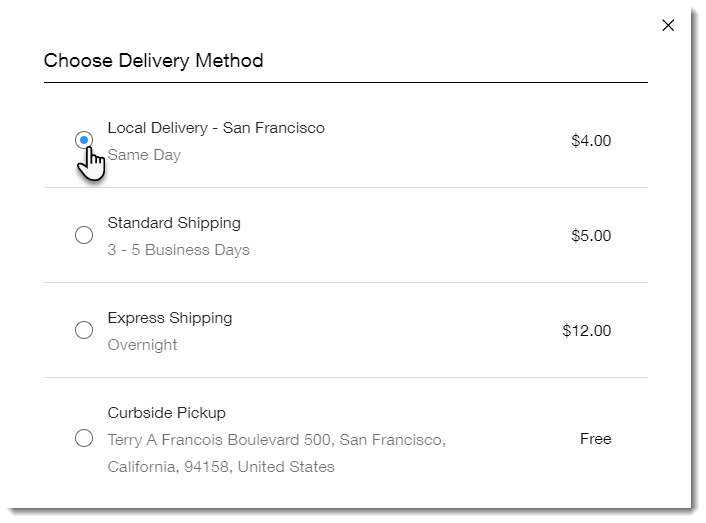
Başlamadan önce:
- E-ticarette yeniyseniz, ürünlerinizi farklı bölgelere göndermenin ne kadara mal olduğunu kontrol ettiğinizden emin olun.
- Geçmişte bir satıcı hesabında (örneğin PayPal'da) gönderim ve vergi seçeneklerini ayarladıysanız, Wix'te gönderimi ayarlamadan önce bu ayarları kaldırın.
1. Adım | Bölgelerinizi Ayarlayın
Wix Stores'u eklediğinizde eklenmiş iki bölge görürsünüz: Biri kendi ülkeniz için ("Yurtiçi" bölge), diğeri dünyanın geri kalanı için ("Uluslararası" bölge). Her ikisi de varsayılan olarak ücretsiz gönderim sunar.
Bunlarla başlayarak, hangi ülkelere (veya ülkelerdeki bölgelere) gönderim yapmak istediğinize karar verebilirsiniz.
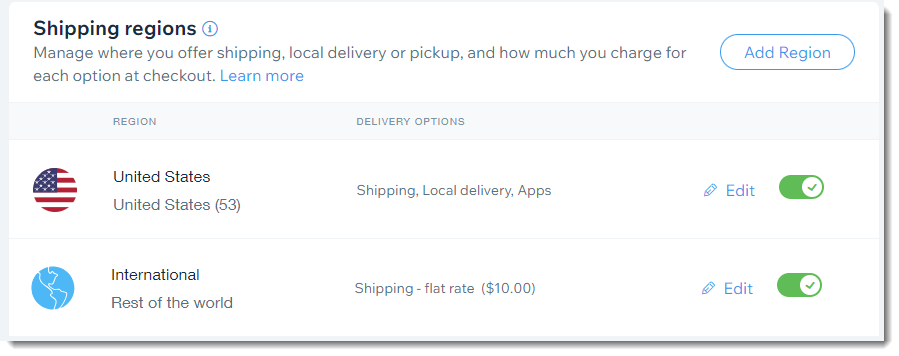
Bölgelerinizi ayarlamak için:
- Sitenizin kontrol panelindeki Gönderim ve Karşılama ayarlarına gidin.
- Aşağıdaki talimatları izleyerek hangi bölgelere gönderim yapmak istediğinizi seçin:
Yalnızca bulunduğunuz ülke için Mağazadan teslim alma/Gönderim/Teslimat/ seçenekleri sunun
Yalnızca bir veya daha fazla bölge için gönderim/teslimat ve mağazadan teslim alma seçenekleri sunun
Aynı ücretle birden fazla ülkeye gönderim yapın
Birden fazla ülkeye farklı ücretlerle gönderim yapın
Dünya çapında gönderim yapın
Not:
Aradığınız gönderim bölgesini bulamıyor musunuz? Bizimle iletişime geçerek hangi bölgenin eksik olduğunu bize bildirin.
Önemli:
Bir bölgede satış yapabilmeniz için geçerli bir gönderim kuralı olmalıdır. Örneğin, İspanya'yı kapsayan bir gönderim kuralınız yoksa İspanya'da bulunan müşteriler ödeme yapamaz.


2. Adım | (İsteğe bağlı) Tek bir gönderim seçeneği ayarlayın
Şimdi bir veya daha fazla bölge ayarlamış olmanız gerekir. Varsayılan olarak bölgelerde ücretsiz teslimat sunulur. Buradan teslimatı ücretlendirmek istediğiniz bölgeleri belirleyebilirsiniz.
Başlamak için bir bölge seçin ve sattığınız ürünlerin türünü göz önünde bulundurarak o bölge için en uygun gönderim kuralını seçin.
İpuçları:
- Her bölge için bir gönderim türü seçmeniz gerekir. (ör. sabit oran)
- Farklı bölgelerde farklı gönderim türleri olabilir (ör. kendi ülkenizde ücretsiz gönderim ve başka bir ülke için fiyat kuralına göre oran).
- Bir bölgede, müşterilere aynı gönderim türünü kullanarak birden fazla seçenek sunabilirsiniz (ör. Standart kargo 5 TL ve Hızlı kargo 8 TL.). Aşağıdaki 3. adımda bununla ilgili daha fazla bilgi edinin.
Tek bir gönderim seçeneği ayarlamak için:
- Sitenizin kontrol panelindeki Gönderim ve karşılama ayarları'na gidin.
- Düzenle'ye tıklayın.

- Açılır menüden bir kural seçin:
Ücretsiz Gönderim
Sabit Fiyat
Ağırlığa Göre Fiyat
Toplam Ücrete Göre Fiyat
Ürüne Göre Fiyat
USPS Hesaplanmış Ücreti
Notlar:
- Daha sonra, yerel teslimat ve mağazadan teslim almanın yanı sıra ek gönderim seçenekleri ayarlayabilirsiniz (ör. Öncelikli Teslimat).
- Kural türünün nasıl ayarlanacağı hakkında bilgi almak için (ör. Ağırlığa Göre Fiyat), istediğiniz kuralın yanındaki "Daha Fazla Bilgi" bağlantısına tıklayın.
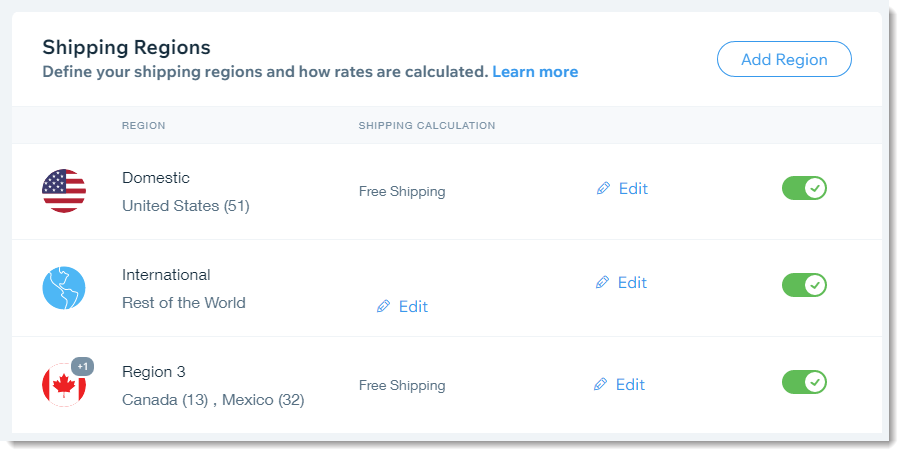
Diğer seçenekler:
Bir gönderim kuralı oluşturduktan sonra, bu seçeneklerden birini seçebilirsiniz.
Adım 3 | (İsteğe Bağlı) Müşterilere birden fazla teslimat seçeneği sunun
Müşterilere daha yüksek bir gönderim ücreti karşılığında daha hızlı gönderim seçeneği sunabilirsiniz. Müşteriler Ödeme Sayfası veya (sepette gönderim gösterimini etkinleştirdiyseniz) Sepet sayfasında tercih ettikleri gönderim seçeneğini seçerler.
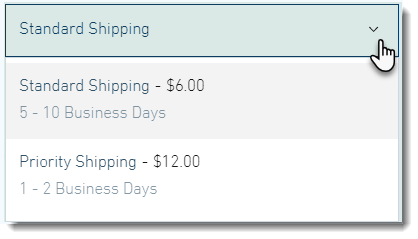
Ek teslimat seçenekleri sunmak için:
+Başka Gönderim Seçeneği Ekle'ye tıklayarak ek seçenekler oluşturabilirsiniz.
- Sitenizin kontrol panelindeki Gönderim ve karşılama ayarları'na gidin.
- Düzenle'ye tıklayın.

- Açılır menüden bir kural seçin.
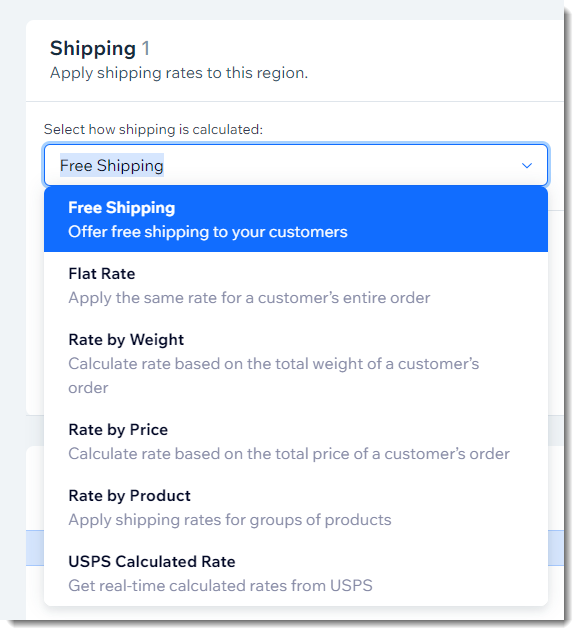
- Seçtiğiniz kuralı ayarlayın (ör. 6 dolar Standart Gönderim).
- Başka Gönderim Seçeneği Ekle'ye tıklayın.
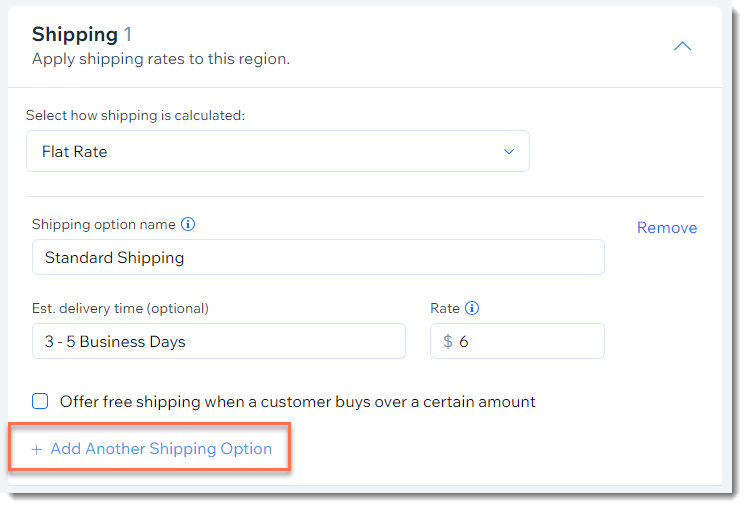
4. Adım | (İsteğe Bağlı) Yerel Teslimat Seçeneği Sunun
Bölgenizde elden teslimat hizmeti sunmak için yerel teslimat seçeneklerini kullanın. İlgili bölgeyi seçin, +Yerel Teslimat Ekle'ye tıklayın ve teslimat alanını tanımlayın.
Belirli bir sürede teslimat yapmak isteyip istemediğinizi seçin (ör. 1-2 iş günü) veya müşterilerin siparişi almayı tercih ettikleri günü seçmelerine izin verin.
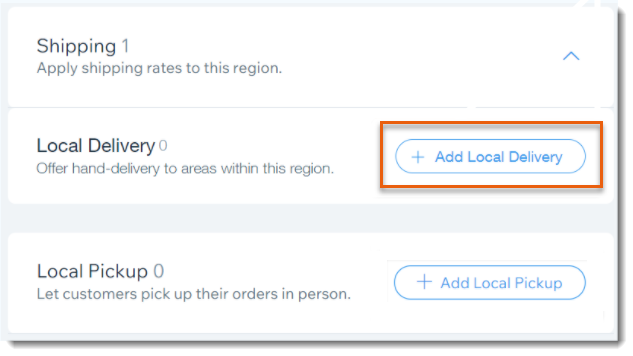
5. Adım | (İsteğe bağlı) Yerel Mağazadan Teslim Alma Seçeneği
Yerel müşterilerin bir veya daha fazla fiziksel konumdan (ör. mağazanızdan, deponuzdan, vb.) siparişlerini bizzat almalarına izin vermek istiyorsanız Yerel Teslim Alma seçeneğine tıklayın.
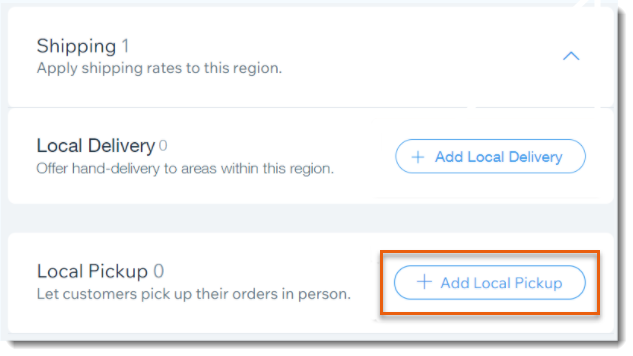
6. Adım | (İsteğe Bağlı) Üçüncü Taraf Uygulamalar Aracılığıyla Ek Gönderim Seçenekleri Oluşturun
Wix'te oluşturabileceğiniz çeşitli gönderim, teslimat ve gel al seçeneklerine ek olarak, gönderim seçeneklerinizi genişletmek için sitenize üçüncü taraf gönderim uygulamaları ekleyebilirsiniz.
SSS
Mevcut bir gönderim bölgesinin konumunu nasıl değiştiririm?
Birkaç ülkeyi tek bir bölgede birleştirebilir miyim?
ABD askeri adreslerine gönderim ayarlayabilir miyim?
Yalnızca dijital ürünler satıyorsam gönderim ayarlamam gerekir mi?
Bir müşteri benden satın almaya çalışırsa ama bölgelerine ürün göndermezsem ne olur?
Sepet Sayfasında tahmini teslimat seçenekleri ve maliyetleri görüntüleyebilir miyim?
Gönderim masrafları için nasıl vergi tahsil edebilirim?
Müşterilerimin yakınındaki teslim alma noktalarına teslimat ayarlayabilir miyim?
Oluşturduğum gönderim kurallarını nasıl test edebilirim?
Daha fazla bilgi edinmek ister misiniz?
Wix e-Ticaret'i kullanmaya başlama hakkındaki Wix Learn kursuna göz atın. Gönderim ayarlama hakkında daha fazla bilgi edinmek için dördüncü videoya geçin.
















 tıklayın.
tıklayın.
